灯光
灯光可应用到运动图形项目中,增强合成的深度和范围,或可用于为合成创建逼真的环境。
Motion 的灯光系统仅在 3D 群组及其子项中可用。
选取“对象”>“新建光源”(或按 Command-Shift-L)。
一个光源对象会添加到“层”列表、时间线及“画布”中(以一个线框图标表示),且工具栏中的“3D 变换”工具变为活跃。
如果您将光源添加到不存在 3D 群组的项目中,会显示以下对话框:
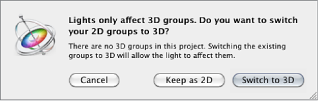
如果您选择“保留为 2D”,则根层次的光源不会产生效果,除非至少有一个 3D 根群组。默认情况下,添加光源后,3D 群组和对象会立即显示光源产生的阴影。
当光源是以下对象的子项时,光源会被激活:
项目(例如,光源位于项目的根层次)
一个未展平的 3D 群组
影响光源外观的属性
当您将光源添加到场景时,两组属性会影响光源的外观:光源属性和对象灯光属性。您可以调整光源属性,方法是在项目中选择一个光源对象,然后修改检查器的“光源”面板中的参数值。您可以操纵对象灯光属性,方法是在项目中选择一个非光源层(图像、影片片段、形状等),然后在该对象的“属性”面板中调整“灯光”参数。
光源属性是指光源本身的特性,分为以下类别:光源类型、强度和颜色。舞蹈俱乐部中的灯泡、阳光和灯光具有不同的外观。您可以使用光源属性来模拟这些差异。
光源参数
当您创建光源或在“层”列表中选择光源对象时,检查器中的“光源”面板会变为可用。
- 光源类型: 此弹出式菜单可让您从四种光源类别中选取一种。
- 环境: 环境光源会向各个方向发出光线,并从各个方向均匀地照亮场景中的所有对象。这种光源在“画布”中没有位置和表示图标。环境光源最常用于添加整体填充效果或色偏。
备注: 由于 Motion 没有全局环境属性,因此您可能需要添加一个环境光源以防止完全变暗。
- 方向: 方向光源会从一个距离无限远的源向指定方向发出平行光线。只有此光源的旋转才会影响其效果。将方向光源图标与变换控制一起使用,可协助直观地查看光源在场景中的穿行方向。方向光源图标显示为一端被移除的圆柱形。圆形表示光源的背面,线条表示光线穿行的方向。
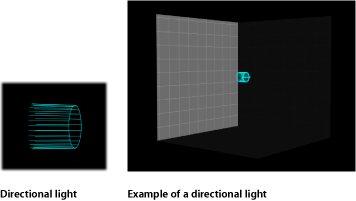
- 点: 点光源会从 3D 空间中的单个点向各个方向发出光线。您可以根据对象与光源的距离有选择性地添加散开。这是 Motion 的默认光源,所产生的效果与白炽灯泡类似。
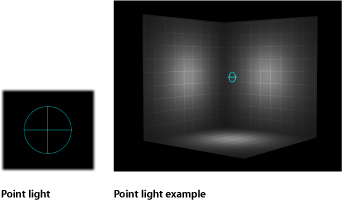
- 聚光灯: 聚光光源会从圆锥形的光源发出光线,并在光源所照射的对象上产生一个椭圆形的图案。当您要限制受光源影响的区域时,使用聚光灯可实现极高的精确度。
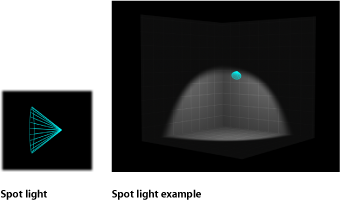
- 散开起点: 此滑块可让您调整光源散开点的开始位置。在现实世界中,随着与光源的距离增加,光线会散开或产生的效果会减弱。散开通常会从光源对象的中心位置开始。设定“散开起点”会将附加控制添加到灯光。此参数可应用到使用了“位置”参数的光源类型(“点”和“聚光”)中。
在以下示例中,光源的位置略高于场景中的原点。距离光源 200、500 和 1000 个单位处分别有三个卡片环。(在本示例中,为了方便说明,将会模拟一个可见光源,即卡片环中心位置的“灯泡”。)光源的“强度”设定为 100%,“散开”设定为 10%。当“散开起点”设定为 0 时(左下图),光线照射到最内部的卡片环时就已经开始散开。当“散开起点”设定为 200% 时(右下图),内部环在强度为 100% 时被照亮,外部环比之前稍亮。
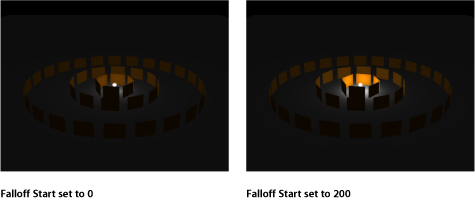
当“散开起点”增加到 500 时(左下图),内部环和中间环都在强度为 100% 时被照亮,外部环比之前稍亮。最后,当“散开起点”设定为 1000 时(右下图),所有环都在强度为 100% 时被照亮。
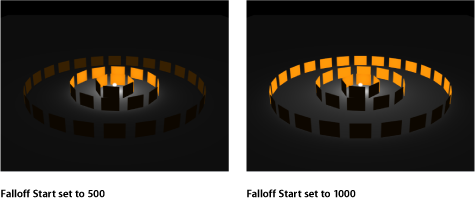
在下一个示例中,左侧的图像包含“强度”设定为 100% 的光源,而右侧的图像则包含“强度”设定为 500% 的光源。在右侧的图像中,外部环稍亮,但最内部的环被过度曝光。如果右侧的图像中的光“散开起点”增加到 1000,则各个环都会过度曝光。
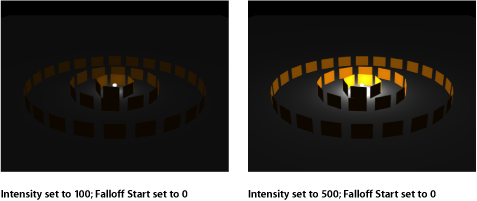
- 软边缘: 仅当“光源类型”设定为“聚光”时,此标度盘才变为可用。与“锥体角度”一样,此参数可设定为 0 到 90 度之间的值。其起点位于“锥体角度”的外部边缘上。如果设定为 0,聚光光源会有一个硬边缘。较低的值会在照亮区域的边界处产生略微柔和的效果。较高的值会产生范围很广、更自然的淡出效果。由于添加柔和度会扩展光源的范围,因此您可能需要调整角度,以实现特定效果。
备注: “点”光源和“聚光”光源还包含一组参数,可控制其投影方式。有关这些参数的更多信息,请参阅阴影。
“光源”HUD 包含“光源类型”、“颜色”、“强度”、“散开起点”和“散开”等参数,这些参数在检查器中也可用。“光源”HUD 还包含 3D 变换控制。有关更多信息,请参阅3D 变换 HUD 控制。
模拟可见光源
光源为不可见。您可以模拟一个可见光源,方法是将点光源与图像或形状相结合。
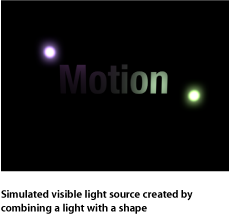
备注: 使用“匹配移动”行为,可在影片片段中将模拟光源和光线一起移动。有关“匹配移动”行为的更多信息,请参阅匹配移动工作流程。